時間:2017-07-04 來源:互聯網 瀏覽量:
今天給大家帶來怎樣利用地理配準將圖片定位在想要的經緯範圍,利用地理配準將圖片定位在想要的經緯範圍的方法,讓您輕鬆解決問題。
通常圖片形式的文件不帶有坐標信息。有時因為需要,比如,我希望某省行政區圖在某軟件打開時,它可自動定位到該省實際所在經緯範圍,而不是在隨意的範圍裏出現。具體方法如下:
1打開軟件ArcMap 10.2,在內容列表裏選擇“圖層”並右鍵,點擊【屬性】,在彈出的數據框屬性對話框重,選擇【坐標係】選項卡,選擇所需坐標係,選好後點【確定】。
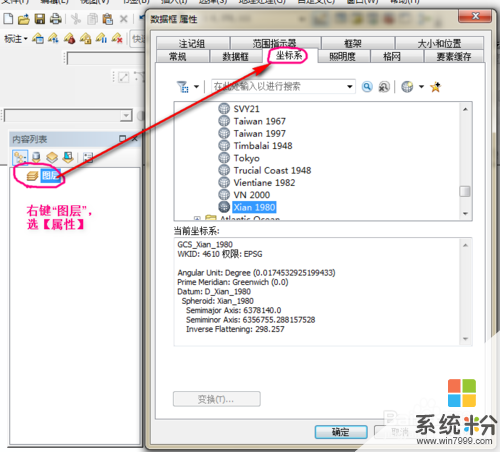 2
2點工具欄上的【添加數據】,找到你需要添加地理坐標信息的圖片,點擊【添加】。
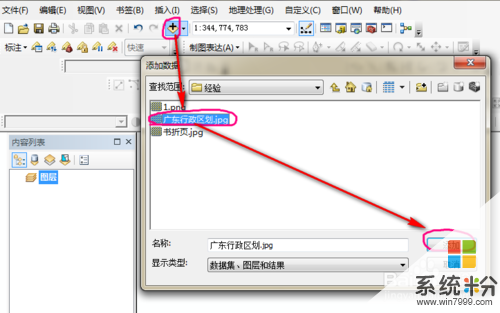 3
3彈出“未知的空間參考”警告框,這是因為該圖片沒有設置坐標係,但是不影響後麵操作,可點【確定】跳過該警告。
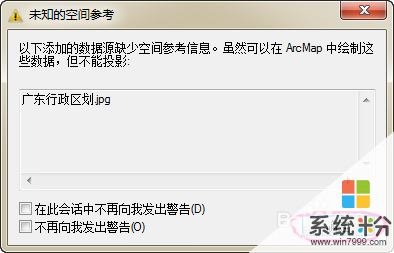 4
4點擊【自定義】-【工具條】,勾選【地理配準】,調出地理配準工具。
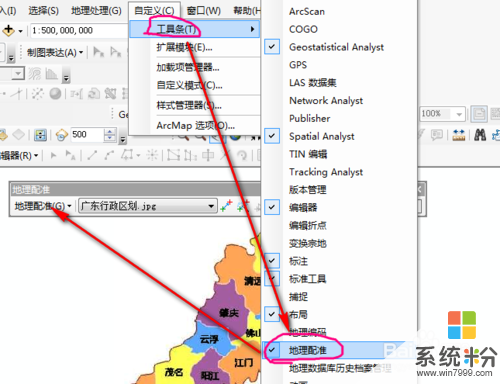 5
5點擊【添加控製點】,然後在圖片上選擇一處點擊,出現紅十字形,對其右鍵,點擊【輸入X和Y...】。

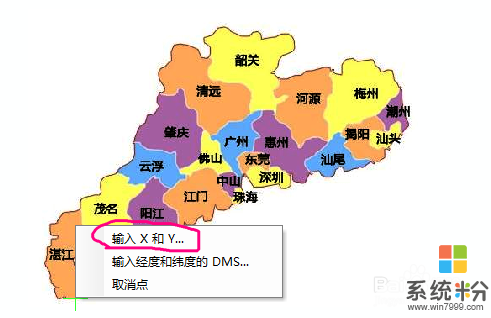 6
6在“輸入坐標”對話框中輸入該點的地理坐標,X為經度,Y為緯度。(如果手頭沒有地理坐標數據,可利用百度的“拾取坐標係統”或其他相關工具獲取地理坐標)
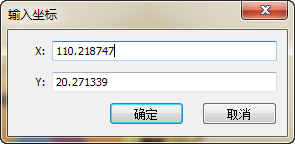 7
7依次在比較有代表性的地方手動設置地理坐標信息。我一般在邊界處的最北、最南、最東、最西添加控製點,可根據需要選擇添加更多點。
 8
8如果你對配準後的圖像感到滿意,可點擊【地理配準】下拉選項,選【更新地理配準】,會將當前設置保存到原圖片上。
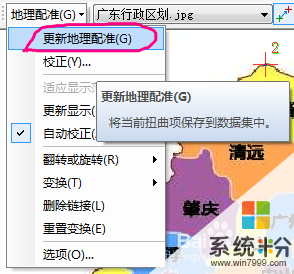 9
9可能在配準時會發現圖片變形扭曲了,可能原因是①所選的圖片沒有按較好的比例繪畫 ②請檢查輸入的坐標信息是否有誤 ③添加控製點的位置對否。
這時就【不要】點更新地理配準了,因為這張扭曲的圖會直接替換原圖保存下來,想重新開始卻發現原圖已然扭曲,所以可在一開始就將你要配準的原圖多拷貝一份!
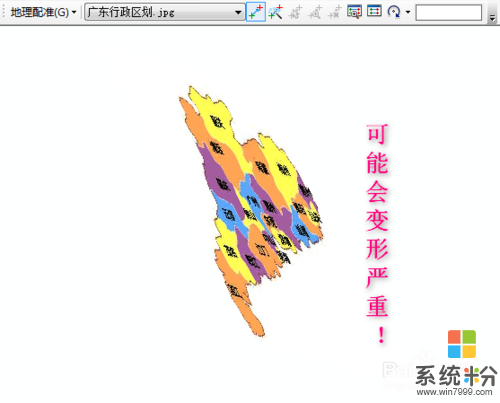
以上就是怎樣利用地理配準將圖片定位在想要的經緯範圍,利用地理配準將圖片定位在想要的經緯範圍的方法教程,希望本文中能幫您解決問題。